如何在excel中添加和删除超链接?
Excel 中的超链接是指向特定文件、文档、位置、网站和电子邮件地址的链接。使用超链接,用户可以导航到特定文件、文档或位置。
通过将网址或电子邮件地址添加到超链接,用户可以导航到 Internet 网页,或者只需单击该链接即可将电子邮件发送到指定的电子邮件地址。
超链接很容易识别,因为它们带有蓝色或紫色下划线。我们提到了在 Excel 中添加和删除超链接的一些快速简便的步骤。
添加指向现有工作簿的超链接
在 Excel 中添加超链接非常快速且简单。用户可以手动添加超链接到Excel。当用户在单元格中输入网址或电子邮件地址时,Excel 还会自动创建超链接。
- 首先,转到“插入”选项卡,然后单击“链接”组下的“链接”图标。

- 或者右键单击要添加超链接的单元格,然后单击上下文菜单中的“链接”选项。
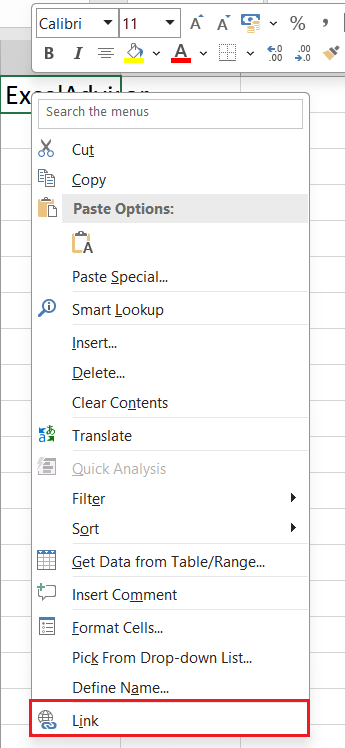
- 或者按键盘上的 CTRL + K 快捷键。
- 完成上述任何步骤后,“插入超链接”窗口将打开。
- 之后,选择“现有文件或网页”选项,然后选择该文件或文档的放置位置。
- 现在,选择文件或文档,然后在“要显示的文本”列中输入要显示为超文本名称的文本,然后单击“确定”。
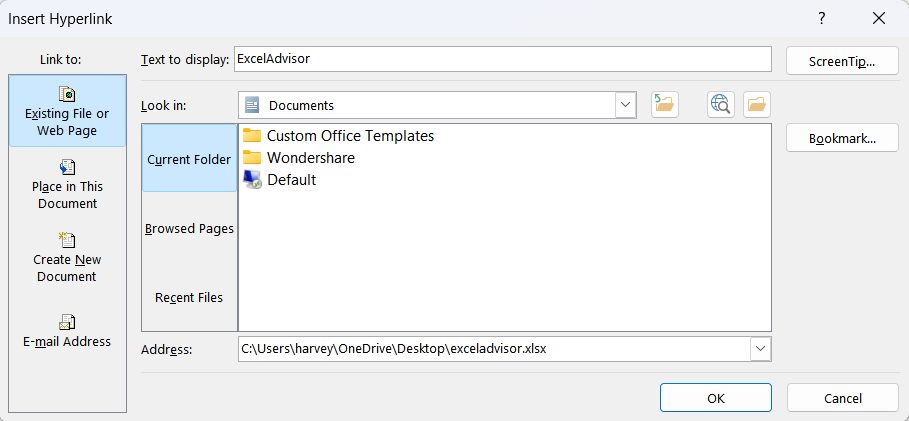
添加指向现有工作簿的特定工作表的超链接
- 首先,选择“现有文件或网页”选项,然后选择该文件或文档放置的位置
- 之后,选择文件或文档,然后单击“书签”按钮。
- 现在选择特定工作表和该现有工作表的目标单元格,然后单击“确定”。
添加指向当前工作簿中特定工作表的超链接
- 首先,选择“放置在本文档中”选项,您将获得当前工作簿中的所有工作表
- 之后,选择特定工作表和目标单元格,然后单击“确定”。
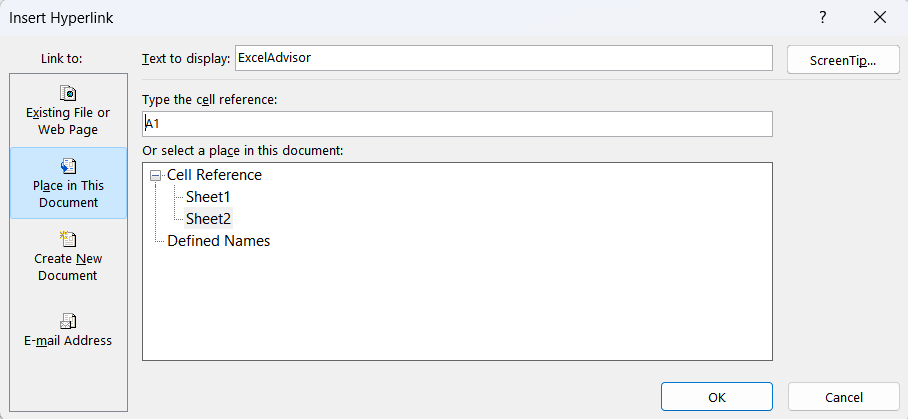
添加指向网址的超链接
- 首先,在浏览器中打开网页,复制网址并将其粘贴到“插入超链接”窗口的“地址”栏中。
- 之后,在“要显示的文本”列中输入要显示为超链接名称的文本,然后单击“确定”。
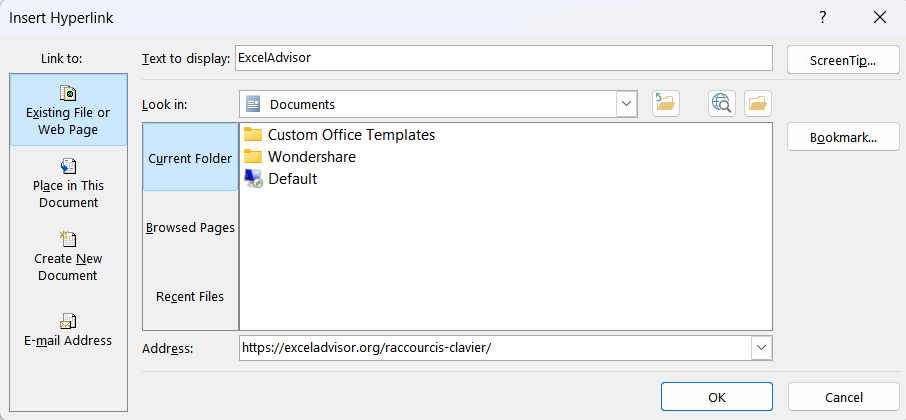
添加超链接以打开新工作簿
- 首先,选择“创建新文档”选项,并在“新文档名称”栏中输入新工作簿的名称。
- 之后,在“要显示的文本”列中输入要显示为超链接名称的文本。
- 现在,如果您想更改新工作簿的保存位置,请单击“编辑”按钮,然后单击“确定”。
添加指向电子邮件地址的超链接
- 首先,选择“电子邮件地址”选项,然后在“电子邮件地址:”栏中输入电子邮件 ID,并在“主题”栏中输入电子邮件的主题。
- 之后,在“要显示的文本”中输入要显示为超链接名称的文本,然后单击“确定”。
- 您甚至可以直接在单元格中输入电子邮件地址,Excel 将自动创建指向该电子邮件的超链接。
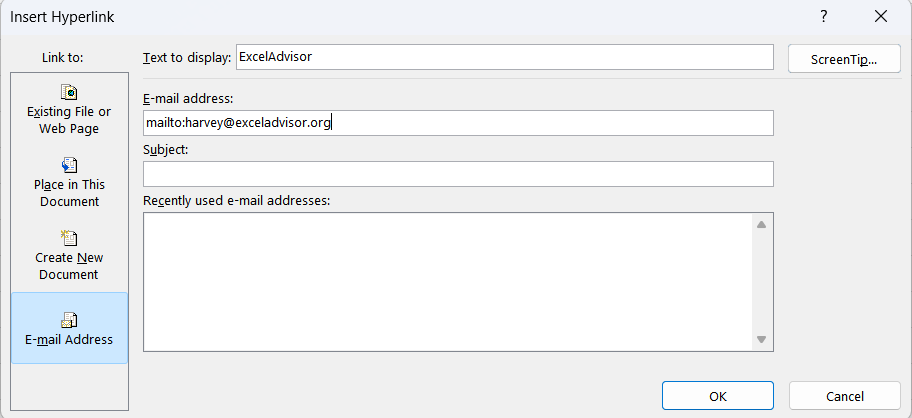
删除 Excel 中的超链接
从 Excel 中删除超链接比添加或创建超链接更容易、更快捷。 Excel 允许用户单击两次即可删除超链接,如下所述。
- 要从单元格中删除超链接,请右键单击包含超链接的单元格,然后单击上下文菜单中的“删除超链接”。
- 要从多个单元格中删除超链接,请一起选择单元格,右键单击,然后从上下文菜单中选择“删除超链接”。
- 要删除超链接,请形成当前工作表,然后按键盘上的 CTRL+A 选择整个工作表。
- 现在,转到“主页”选项卡,单击“清除”图标的下拉箭头,然后选择“删除超链接”。
相关教程
- 在 Excel 中添加水印
- 删除 Excel 中的隐藏行
- 取消选择 Excel 中的单元格
- 在 Excel 中添加一列
- 在 Excel 中删除一行或多行
- 在 Excel 中复制并粘贴列
- 在 Excel 中移动行和列
- 如何更改 Excel 中的列宽